คิดให้ใหญ่ขึ้นจากคู่มือผู้ใช้ Filmora
คู่มือการใช้งาน Filmora
-
ข้อกำหนดความต้องการของระบบ
-
คุณสมบัติใหม่
-
คุณสมบัติเอไอ
-
เริ่มต้นเลย
-
การสร้างโครงการ
-
การสร้างโครงการใหม่
-
-
การนำเข้าและการบันทึก
-
กำลังนำเข้า
-
การบันทึก
-
-
สื่อสำหรับการใช้งาน
-
คู่มือเสียง
-
-
การแก้ไข
-
การแก้ไขวิดีโอ
-
การแก้ไขเสียง
-
แก้ไขสี
-
-
ข้อความและคำบรรยาย
-
ข้อความและชื่อเรื่อง
-
-
ภาพเคลื่อนไหวและคีย์เฟรม
-
เอฟเฟกต์และการเปลี่ยนภาพ
-
เอฟเฟกต์วิดีโอ
-
การเปลี่ยนผ่าน
-
-
สติ๊กเกอร์
-
การส่งออกและการสำรองข้อมูลบนคลาวด์
-
กำลังส่งออก
-
การสำรองข้อมูลบนคลาวด์
-
-
การทำงานร่วมกัน Win
-
การปรับปรุงประสิทธิภาพและการแก้ไขปัญหา
วิดีโอสอน Filmora
ส่งออกคลิปที่เลือกสำหรับ Windows
มีหลายโอกาสเมื่อคุณแก้ไขหลายคลิปในไทม์ไลน์ และจำเป็นต้องส่งออกคลิปเหล่านั้น และ Filmora ก็มีฟังก์ชันนี้ให้เลือก ผู้ใช้งานสามารถปรับกระบวนการแก้ไขให้เหมาะสมด้วยตัวเลือกการส่งออกสำหรับคลิปที่เลือกได้ในไม่กี่คลิก ในคู่มือนี้ ผู้ใช้งานจะได้รับคำแนะนำโดยละเอียดเกี่ยวกับการส่งออกคลิปที่เลือกใน Filmora:
ส่งออกคลิปที่เลือกใน Filmora
หากคุณสนใจทราบข้อมูลเพิ่มเติมเกี่ยวกับการส่งออกคลิปที่เลือกผ่าน Filmora ให้ทำตามขั้นตอนทีละขั้นตอนนี้:
ขั้นตอนที่ 1: ขยายปุ่มส่งออก
หากคุณกำลังแก้ไขคลิปหลายคลิปในคราวเดียว และต้องการส่งออกเพียงคลิปเดียว ให้เลือกคลิปนั้น ไปที่ปุ่ม "ส่งออก" ที่มุมขวาบน และเลือก "ส่งออกคลิปที่เลือก" จากเมนูขยาย
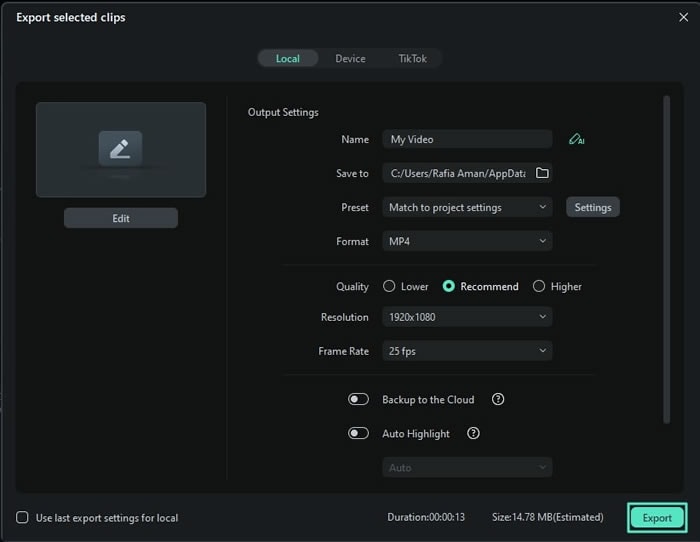
เข้าถึงปุ่มส่งออก
ขั้นตอนที่ 2: ทำการปรับแต่งในหน้าต่างใหม่
เมื่อหน้าต่างใหม่เปิดขึ้น ให้เปลี่ยนชื่อไฟล์ ตำแหน่ง อัตราเฟรม ความละเอียด และการตั้งค่าอื่นๆ แล้วกดปุ่ม "ส่งออก" เพื่อบันทึกคลิปนี้บนอุปกรณ์ของคุณ
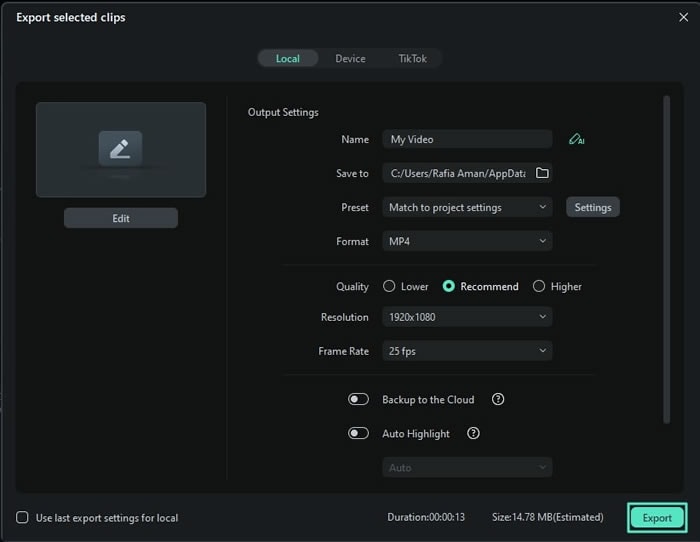
ปรับแต่งการตั้งค่าการส่งออกแล้วคลิกส่งออก
กระทู้ที่เกี่ยวข้อง
บทความที่แนะนำ
เรียนรู้บทความยอดนิยมเพิ่มเติมจาก Wondershare
F.A.Q
เรียนรู้เพิ่มเติมคำถามที่พบบ่อย